AndroidフォンでWi-Fiパスワードを表示するにはどうすればよいですか?
多くの場合、新しいデバイスをルーターに接続する必要があるとき(たとえば、新しいスマートフォンを購入したとき)、Wi-Fiネットワークのパスワードを探して覚え始めます。そして、誰もが忘れた、またはどこかに忘れられたセキュリティキーを見ることに成功するわけではありません。 Androidスマートフォンを使用するなど、Wi-Fiパスワードを確認するにはさまざまな方法があります。現在Wi-Fiネットワーク(パスワードを忘れた)に接続されているか、以前にこのネットワークに接続したことがある電話が必要です。 Androidは、接続するワイヤレスネットワークに関する情報(名前、パスワードなど)を保存します。そして、この情報をスマートフォンから引き出そうとすることができます。さらに、デバイスがどのメーカーであるかは関係ありません:Samsung、Xiaomi、Honor、Huawei、Meizu、ZTE。主なことは、それがAndroid上にあるということです。
このトピックに関する多くの情報がインターネット上にあります。また、あるサイトから別のサイトに書き直されているため、ほとんどの記事は非常に混乱しています。すぐにわかるように、AndroidでWi-Fiのパスワードを知る方法は2つしかないとします。
- スマートフォンからルーターの設定に移動し、パスワードを確認します。電話はルーターに接続する必要があります。これは、「可能にする方法であるの ROOT」。
- 特別なアプリケーションを介して、またはAndroidシステムの特定のファイルで電話でパスワードを表示します。ROOT権限が必要です。
Xiaomiのスマートフォンについても触れたいと思います。ROOT権限なしで簡単な方法(Wi-Fiネットワークに関する情報を含むQRコードを取得)でパスワードを確認できます。記事の最後で、これについて詳しく説明します。他のすべての場合では、上で説明した2つのオプションのみが機能します。
しかし、これは私たちがスマートフォンしか持っていないという条件でのみです。目的のWi-Fiネットワークに接続されている(または以前に接続されていた)コンピューターがある場合、状況は変化します。コンピューターでパスワードを見つける方がはるかに簡単です。これについては、記事で説明しました。Wi-Fiパスワードを見つける方法、またはパスワードを忘れた場合の対処方法です。新しいWPSデバイスの接続にも使用できます。パスワードを入力せずに新しいデバイスを接続できる場合。記事の続きを読む:Wi-FiルーターのWPSとは?WPS機能の使い方は?
ルート権限のない電話でWi-Fiパスワードを確認します
重要な条件:電話がWi-Fiネットワークに接続されている必要があります。パスワードは、このパスワードから知る必要があります。
- お使いの携帯電話上の任意のブラウザを開き、に行く192.168.0.1、または192.168.1.1のアドレスバーに。これらは最も一般的に使用されるアドレスです。ただし、ルーターや設定によっては、アドレスが異なる場合があります。ルーターの底面にあるステッカーに記載されているアドレスを確認してください。タイプはtplinkwifi.netです。詳細については、この記事を参照してください。たとえば、TP-Linkルーターがあります(手順:TP-Linkルーターの設定を入力する方法)。

- ほとんどの場合、管理者のログインとパスワードの入力を求められます。このデータが必要です。このログインとパスワードは、Wi-Fiネットワークとは関係ありません。工場出荷時のデフォルト(変更していない場合)は、ルーター(通常はadminとadmin)の下部に表示されます。
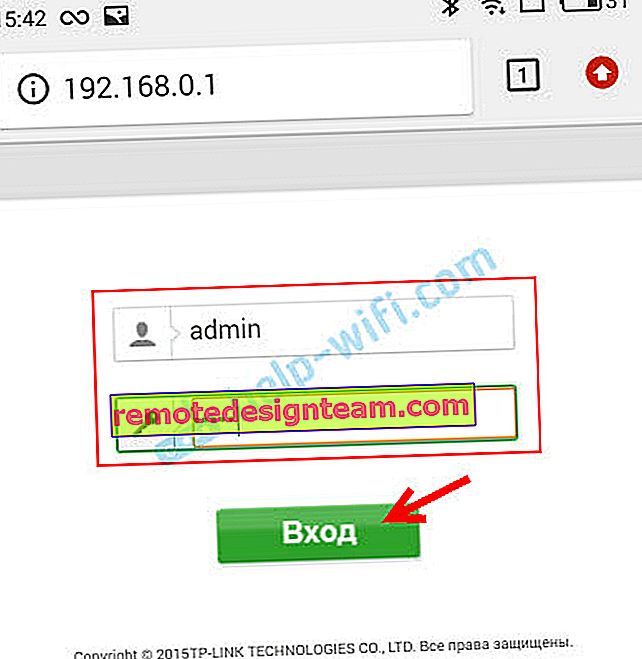
- ルーターのWebインターフェイスが開きます。ルーターごとに異なるため、Wi-Fi設定のセクションを見つける必要があります。通常はそれ、または「ワイヤレスネットワーク」、「ワイヤレスモード」、「ワイヤレス」と呼ばれます。さて、あなたはすでにあなたの携帯電話からそれを表示するためのワイヤレスネットワークパスワードの設定を見つけることができます。
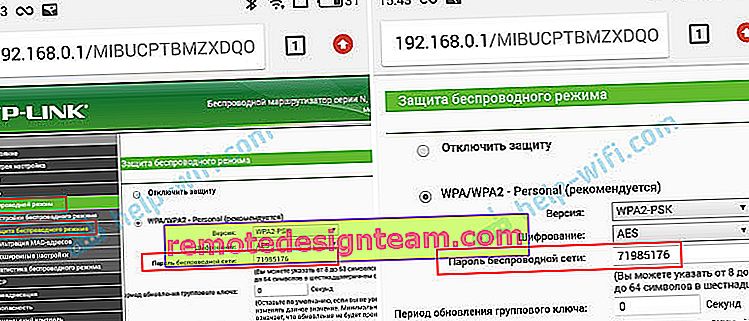
- パスワードを見つけ、他のデバイスを接続するために使用します。通常は「無線パスワード」「無線キー」「無線パスワード」「PSKパスワード」「PSKキー」で指定します。必要に応じて、そこでパスワードを変更することもできます。
設定の入力、またはWebインターフェースでのパスワードの検索に問題がある場合は、コメントで問題を詳しく説明できます。解決策を提案します。
AndroidでWi-Fiから保存したパスワードを確認する
重要な条件:ルート権限が必要です!以下に示す方法は、それらなしでは機能しません!しかし、すでにスーパーユーザー権限を取得している場合は、試すことができます。
AndroidがWi-Fiに接続したときに保存するネットワークセキュリティキーは、別のファイルに保存されます。電話機でスーパーユーザー権限を取得している場合は、このファイルを開いて、ネットワークのパスワードを確認できます。または、特別なアプリケーションを使用します。ただし、同じ方法でこのシステムファイルからパスワードに関する情報を取得します。
ルートアクセス権がある場合は、次の操作を行います。
- エクスプローラー(RootBrowser(例で使用)、ES Explorer)を使用して、「wifi」フォルダーを開きます。電話の内部メモリのdata / misc / wifiにあります
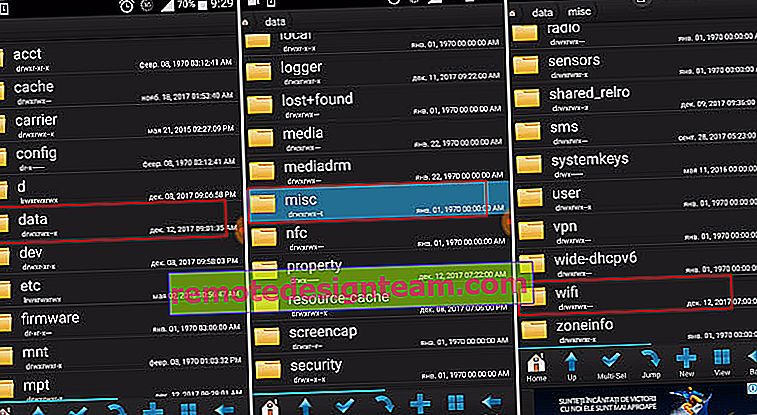
- 「wifi」フォルダーでwpa_supplicant.confファイルを見つけ、テキストエディターで開きます。このパスワードファイルは、お使いの携帯電話(別のバージョンのAndroid)で別の名前になる場合があります。しかし、それは間違いなく.conf拡張子と一緒になります。
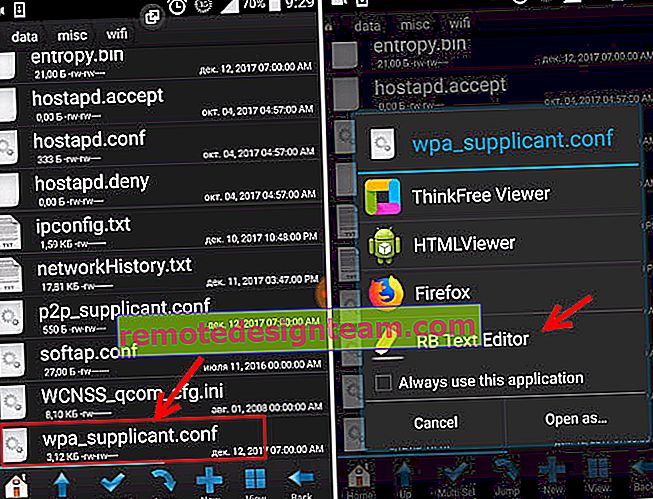
- このファイルには、電話が接続されていたすべてのワイヤレスネットワークに関する情報が格納されます。Wi-Fiネットワークを見つける必要があります。名前によって導かれる。「ssid」行で指定されています。また、Wi-Fiから忘れたパスワードは「psk」の行に表示されます。下のスクリーンショットの例をご覧ください。
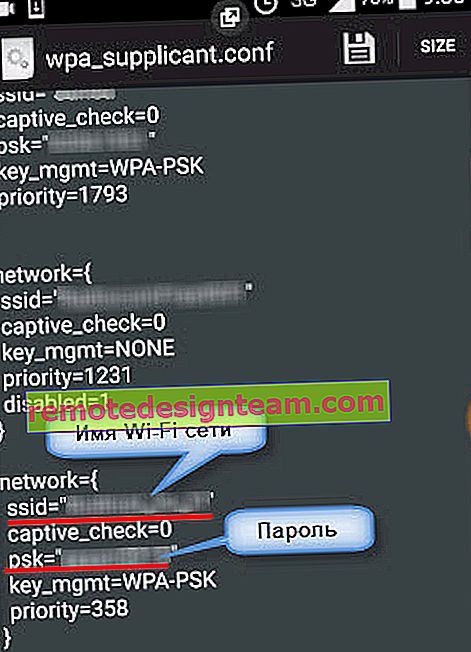
- パスワードを使用してネットワークに接続します。さて、忘れないように安全な場所に書いてください。
サードパーティアプリケーションの使用
プログラムは上記で記述したファイルからパスワードを抽出するだけなので、ROOT権限も必要です。また、特別な権限がないと、プログラムはこのファイルにアクセスできません。
次のプログラムをお勧めします:WiFiパスワード、WiFiキーリカバリー、WiFiパスリカバリー。
小さな指示:
- 上記のアプリのいずれかをPlayマーケットからインストールします。Wi-Fiネットワークから保存されたパスワードを表示できる他のアプリケーションをインストールできます。Playマーケットにはそのようなアプリケーションがたくさんあります。
- アプリケーションを実行し、「SSID」の反対側に示されている名前でリストからネットワークを見つけます。以下では、反対側の「psk」または「PASS」がネットワークからのパスワードになります。例としてWiFi Pass Recoveryアプリを使用する:
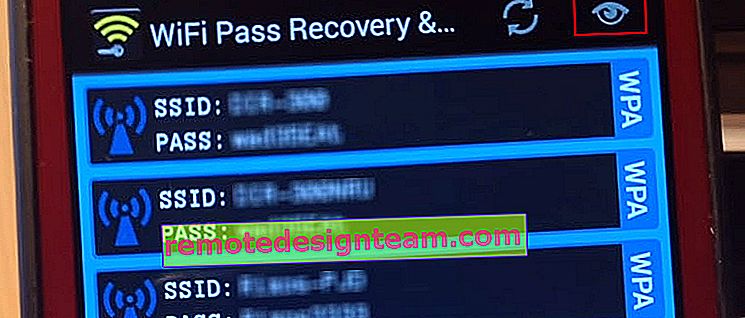 パスワードが非表示の場合(アスタリスクの形式)、別のボタンをクリックする必要があります(上のスクリーンショットで強調表示されています)と、それらを表示できます。
パスワードが非表示の場合(アスタリスクの形式)、別のボタンをクリックする必要があります(上のスクリーンショットで強調表示されています)と、それらを表示できます。
XiaomiスマートフォンでWi-Fi機能を共有する
この機能は、Xiaomiのスマートフォン、およびパスワードを他の携帯電話やタブレットと共有したい場合にのみ適しています。たとえば、ラップトップを接続するためのパスワードを知りたい場合、この方法は機能しません。キー自体は表示されないため、別の携帯電話/タブレットが読み取ることができるQRコードのみです。
Wi-Fi設定を開き、スマートフォンが接続されているネットワークをクリックします(ネットワーク名の下にある「ネットワークを共有するにはクリックしてください」)。QRコードのウィンドウが開きます。
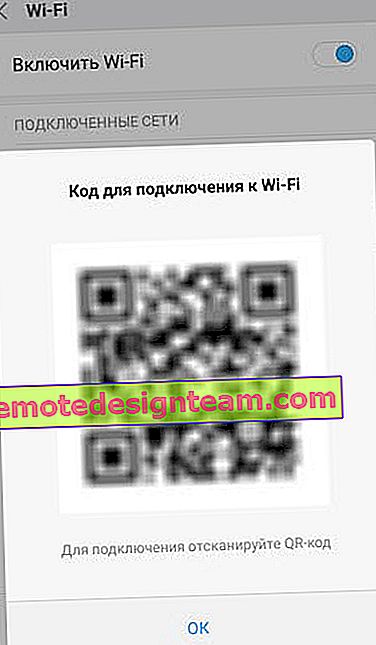
別の電話でスキャンして、ワイヤレスネットワークへの接続に同意する必要があります。
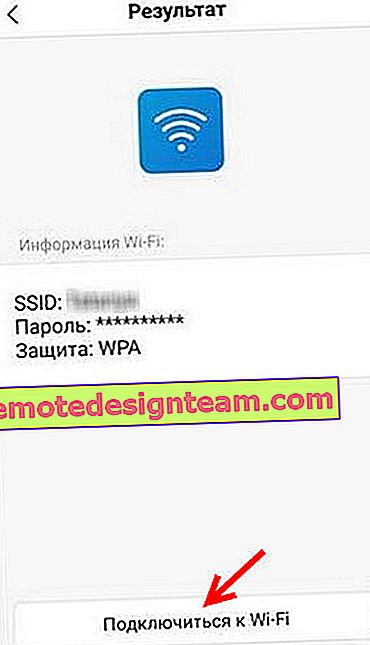
携帯電話を使用してパスワードを見つけることができなかった場合は、コンピュータを使用してこれを実行できることを忘れないでください。または、WPS経由で新しいデバイスを接続します。これについては記事の冒頭で書きましたが、詳細な手順へのリンクを残しました。最後の手段として、ルーターをリセットすることができますが、その後、ルーターを再度構成する必要があります。

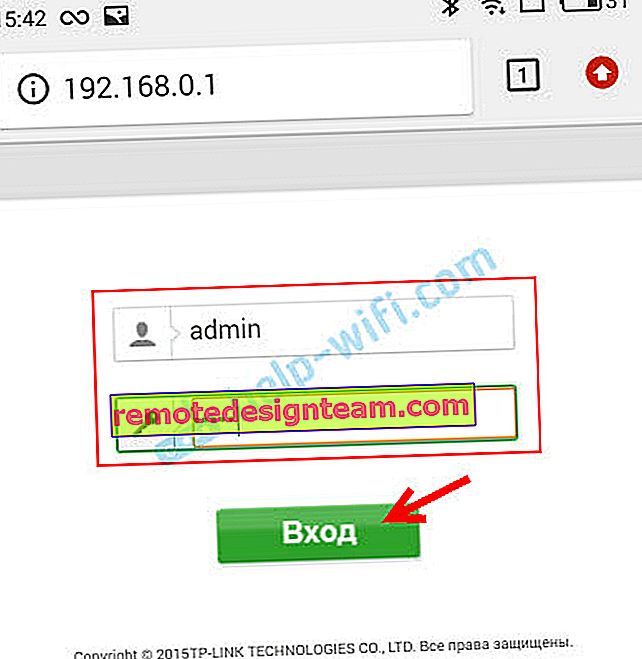
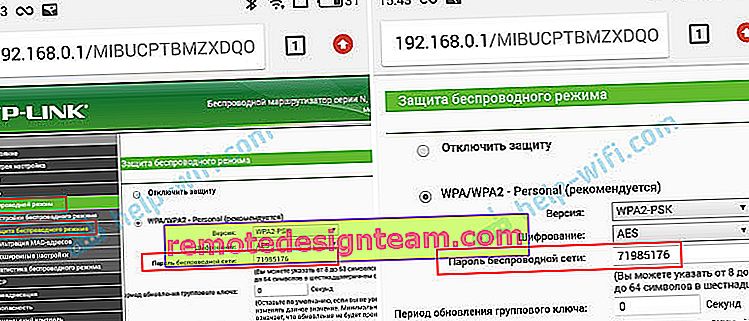
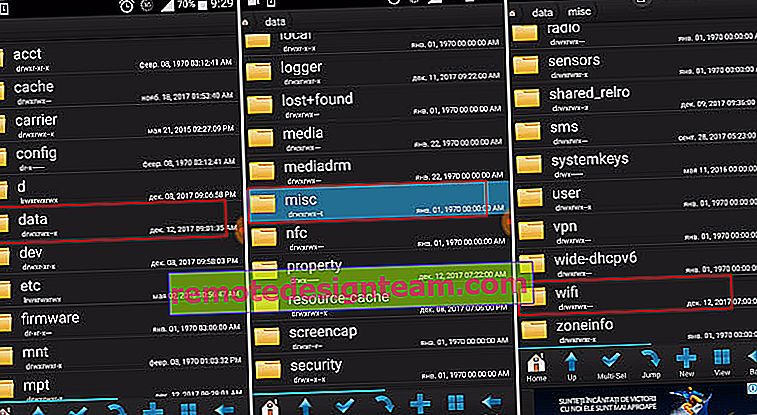
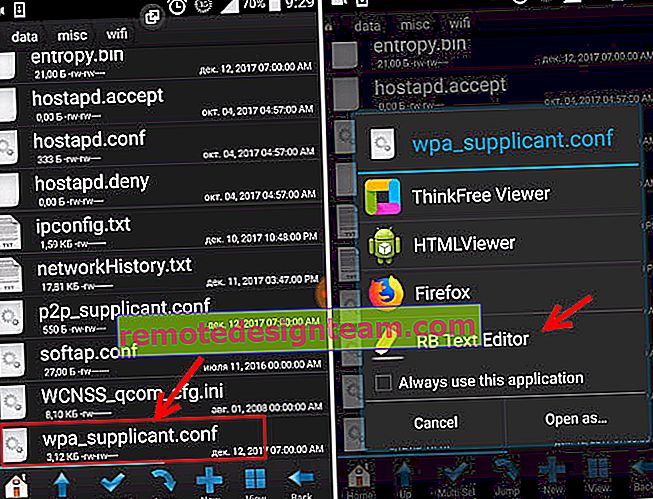
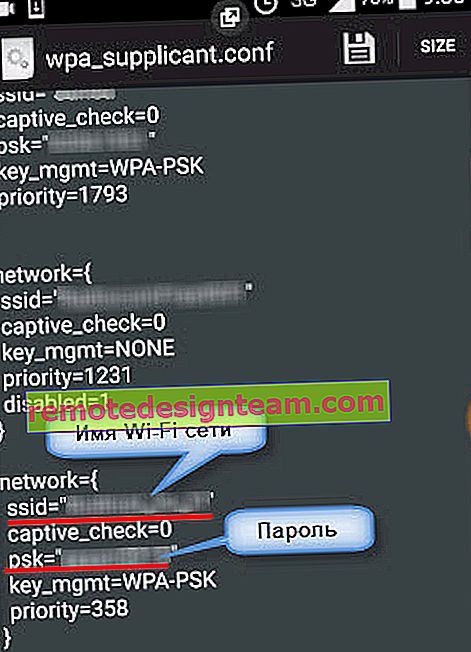
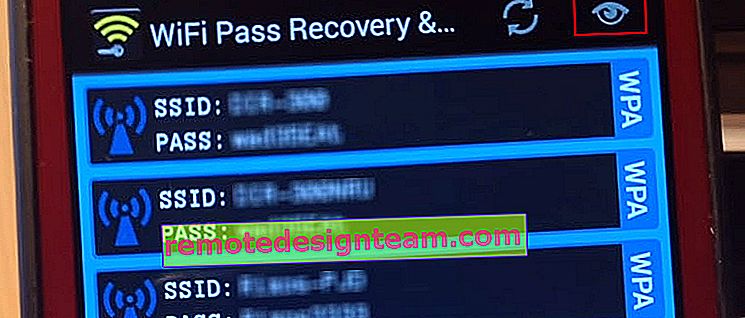 パスワードが非表示の場合(アスタリスクの形式)、別のボタンをクリックする必要があります(上のスクリーンショットで強調表示されています)と、それらを表示できます。
パスワードが非表示の場合(アスタリスクの形式)、別のボタンをクリックする必要があります(上のスクリーンショットで強調表示されています)と、それらを表示できます。








